Czy chcesz nagrać wideo? Istnieją różne powody, dla których musisz nagrać swój film. Może to być przechowywanie wspomnień, dokumentowanie wydarzeń, prowadzenie własnych zapisów, reklama i wiele innych. Tak więc, jeśli chcesz nagrać dowolny film z komputera i innych urządzeń, możesz zaufać tej treści. Przedstawimy Ci wszystkie skuteczne i wydajne metody, których możesz użyć, aby osiągnąć swój główny cel. Poznasz również najlepszy rejestrator ekranu, którego możesz użyć. W związku z tym zalecamy natychmiastowe przeczytanie tego przewodnika, jeśli chcesz uzyskać więcej pomysłów na ten temat.
Część 1. Najlepszy sposób na nagrywanie wideo na komputerze stacjonarnym/urządzeniu mobilnym
Szukasz doskonałej metody nagrywania ekranu/wideo z dźwiękiem na swoim urządzeniu? W takim razie sprawdź Rejestrator ekranu AVAide. Ten rejestrator ekranu offline jest w stanie skutecznie nagrywać wideo i audio z telefonu komórkowego i komputera stacjonarnego. Możesz nawet korzystać ze wszystkich jego funkcji bez napotykania żadnych problemów. Ponadto interfejs użytkownika programu jest prosty w obsłudze. Tak więc, jeśli jesteś użytkownikiem nieprofesjonalnym, możesz płynnie obsługiwać rejestrator bez profesjonalnego przewodnictwa. Co więcej, ma bezproblemową metodę nagrywania wideo. Możesz wybrać preferowany format wyjściowy przed przejściem do końcowego procesu i zapisaniem.
Ponadto, po zakończeniu nagrywania wideo z komputera lub telefonu, możesz również skorzystać z niektórych funkcji. Możesz przyciąć wideo zgodnie ze swoimi preferencjami. Możesz również przycinać, odwracać i obracać wideo. Dlatego możesz polegać na tym oprogramowaniu, aby poprawić wideo po nagraniu. Sprawdź poniższe instrukcje, aby dowiedzieć się, jak nagrywać wideo na ekranie.
Krok 1Pierwszą rzeczą, którą należy zrobić, jest uzyskanie dostępu do Rejestrator ekranu AVAide na komputerze. Następnie zainstaluj i uruchom, aby rozpocząć proces nagrywania.

WYPRÓBUJ ZA DARMO W systemie Windows 7 lub nowszym
 Bezpieczne pobieranie
Bezpieczne pobieranie
WYPRÓBUJ ZA DARMO Dla systemu Mac OS X 10.13 i nowszych
 Bezpieczne pobieranie
Bezpieczne pobieranieKrok 2Następnie możesz wybrać sposób nagrywania wideo za pomocą Nagrywarka ekranu Funkcja. Jeśli chcesz nagrać cały ekran, możesz kliknąć Pełny opcja. Jeśli chcesz nagrać część swojego ekranu, kliknij Zwyczaj opcja.
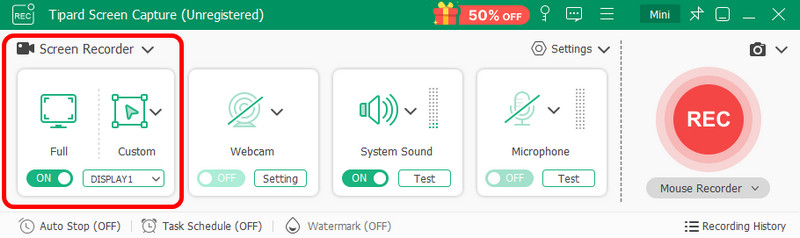
Krok 3Następnie otwórz wideo ze swojego urządzenia, które chcesz nagrać. Następnie kliknij REC przycisk z interfejsu programu, aby rozpocząć proces nagrywania. Oprogramowanie rozpocznie nagrywanie wideo po 3-sekundowym odliczaniu.
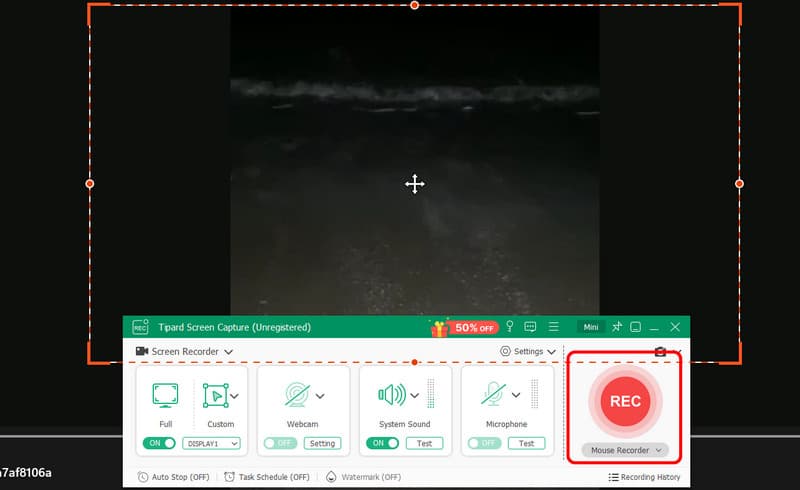
Po zakończeniu nagrywania kliknij Zatrzymać przycisk. Podgląd pojawi się na ekranie.
Krok 4Po nagraniu wideo kliknij Eksport przycisk poniżej, aby zapisać nagrane wideo. Następnie możesz już odtworzyć wideo na swoim urządzeniu lub zachować je jako kopię zapasową.

Część 2. Jak nagrywać wideo z dźwiękiem za pomocą OBS w systemie Windows 10 i 11
Możesz użyć Rejestrator ekranu OBS aby nagrać wideo z dźwiękiem na pulpicie. Open Broadcaster Software, lub OBS, to darmowy program do nagrywania wideo i transmisji strumieniowej na żywo z otwartym kodem źródłowym. Umożliwia użytkownikom płynne przechwytywanie wideo z dźwiękiem. Dzięki jego wspaniałej funkcji możesz później utworzyć profesjonalnie wyglądający wynik wideo. Oprócz przechwytywania wideo istnieją również różne powody, dla których musisz uzyskać dostęp do oprogramowania. Możesz na nim polegać podczas przesyłania strumieniowego rozgrywki, webinariów, wydarzeń na żywo i innych działań. Najlepsze jest to, że możesz nagrać wideo o świetnej jakości. Więc nie musisz się martwić, że jakość wideo może ulec pogorszeniu podczas procesu nagrywania wideo. Jedyną wadą jest to, że może to być mylące dla niektórych użytkowników. Niektóre funkcje są trudne do zlokalizowania, a układ jest nieco skomplikowany. Mimo to, jeśli chcesz nagrać wideo z ekranu za pomocą tego oprogramowania, zobacz i postępuj zgodnie z poniższymi skutecznymi metodami.
Krok 1Pobierz OBS oprogramowanie na komputerze. Następnie, aby zobaczyć jego główny interfejs, uruchom go po instalacji.
Krok 2Z głównego interfejsu przejdź do Ustawienia i wybierz Urządzenie do przechwytywania wideo opcję. Następnie otwórz wideo, które chcesz nagrać. Następnie możesz już rozpocząć proces nagrywania wideo, klikając Rozpocznij nagrywanie opcja.
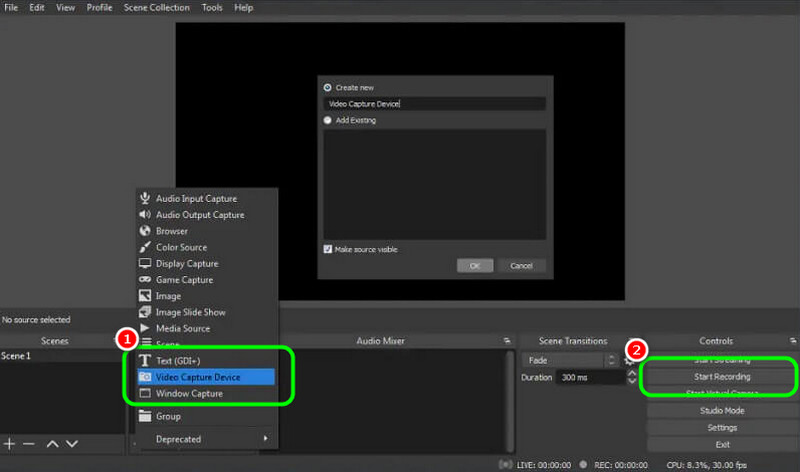
Krok 3Po zakończeniu nagrywania filmu kliknij Zatrzymaj nagrywanie opcja. Aby obejrzeć nagrane wideo, przejdź do Pokaż nagrania na Twoim komputerze.
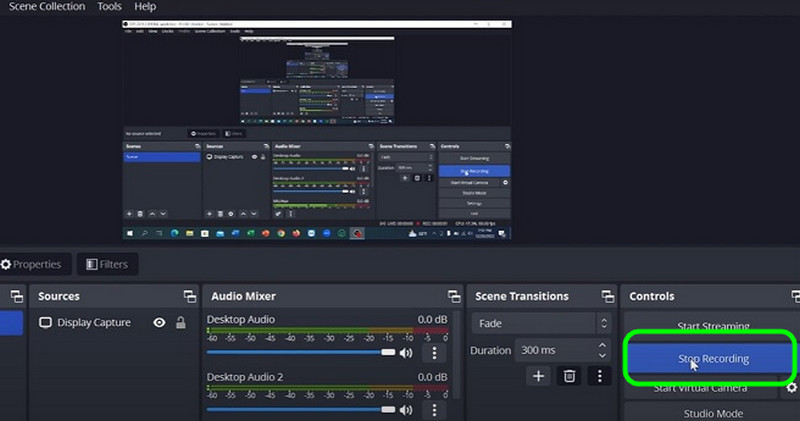
Część 3. Nagrywaj wideo online za pomocą Vimeo Record
Jeśli chcesz nagrać wideo online, użyj Vimeo. Ten internetowy rejestrator wideo pozwala na nagrywanie wideo z komputera. Ponadto proces nagrywania wideo jest prosty. Dzięki temu możesz obsługiwać narzędzie bez żadnych problemów. Co czyni go lepszym, to fakt, że możesz nagrywać jednocześnie wideo i dźwięk. Jest również idealny do nagrywania wideo, w tym twarzy. Dzięki temu, jeśli chcesz nagrać wideo, napisać recenzję lub skomentować, możesz polegać na tym narzędziu, co czyni je jednym z najlepsze internetowe rejestratory ekranu. Istnieją jednak pewne wady, których musisz się nauczyć. Korzystając z bezpłatnej wersji narzędzia, możesz uzyskać tylko 1 GB pamięci, co odpowiada 30-minutowemu filmowi. Dlatego lepiej jest wykupić plan, zwłaszcza jeśli chcesz nagrywać filmy lub długie filmy. Aby nagrać wideo za pomocą tego rejestratora online, zapoznaj się z poniższymi krokami.
Krok 1Uzyskać dostęp do Vimeo narzędzie w przeglądarce. Możesz również połączyć swoje konto Gmail, aby rozpocząć proces od razu.
Krok 2Następnie kliknij Udział opcja poniżej, aby udostępnić swój ekran. Upewnij się, że Twoje wideo jest otwarte, aby narzędzie mogło wykryć wideo, które chcesz nagrać.
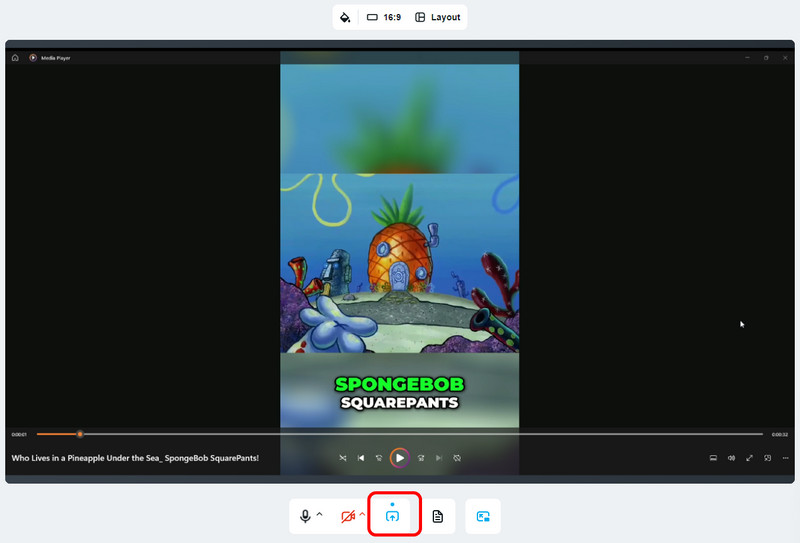
Krok 3Po udostępnieniu filmu możesz rozpocząć zabawę z księżniczką, naciskając przycisk Rozpocznij nagrywanie opcja na górnym interfejsie. Po zakończeniu nagrywania kliknij Zatrzymaj nagrywanie opcję i poczekaj na zakończenie procesu.
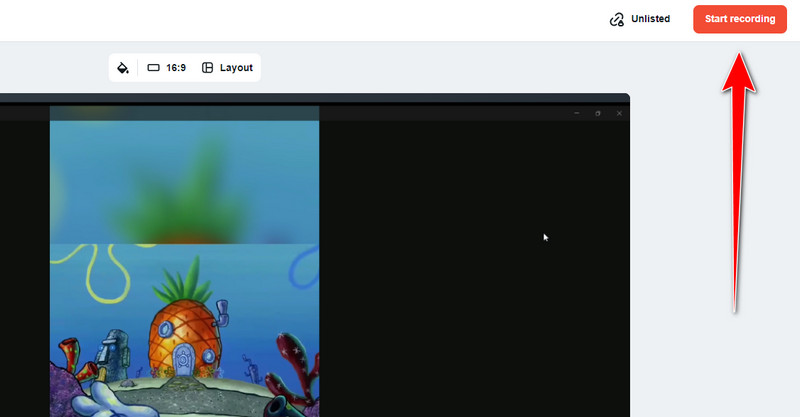
Krok 4Po zakończeniu procedury ładowania możesz dodać tytuł do filmu i edytować niektóre parametry. Następnie zacznij zapisywać ostateczny wynik.
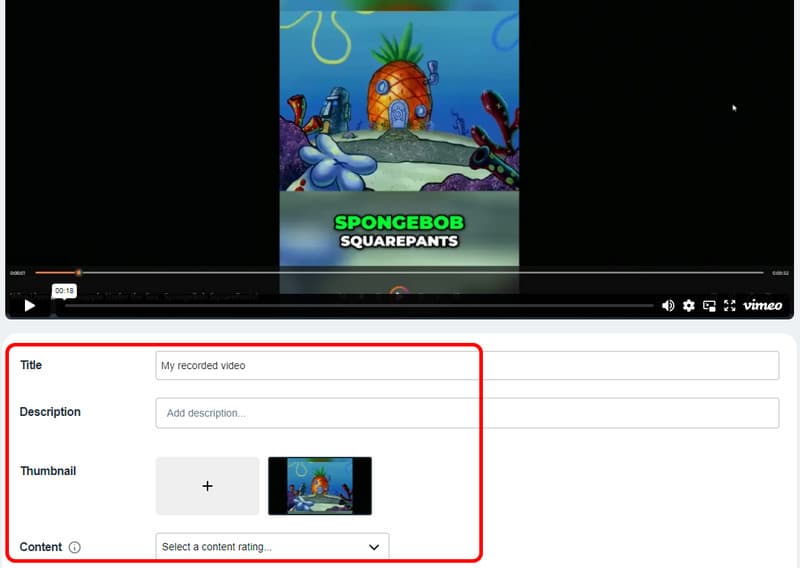
Część 4. Skuteczna metoda nagrywania wideo w Camtasia
Camtasia jest kolejnym rejestratorem wideo, którego możesz użyć do nagrywania wideo na komputerze. Możesz nagrywać dowolne wideo w dobrej jakości. Ponadto możesz nawet dodać narrację podczas nagrywania wideo. Dzięki temu oprogramowanie jest idealne dla użytkowników. Jednak ten program jest jednym z najbardziej zaawansowanych programów do pobrania. Więc jeśli jesteś początkującym, najlepiej poprosić o wskazówki doświadczonych użytkowników. Ale jeśli chcesz uzyskać wgląd w nagrywanie wideo pulpitu z dźwiękiem za darmo, zobacz poniższe kroki.
Krok 1Pobierz Camtasia oprogramowanie na swoim komputerze i uruchom jego główny interfejs.
Krok 2Kliknij Nowe nagranie opcję z poziomu interfejsu, aby rozpocząć proces nagrywania.
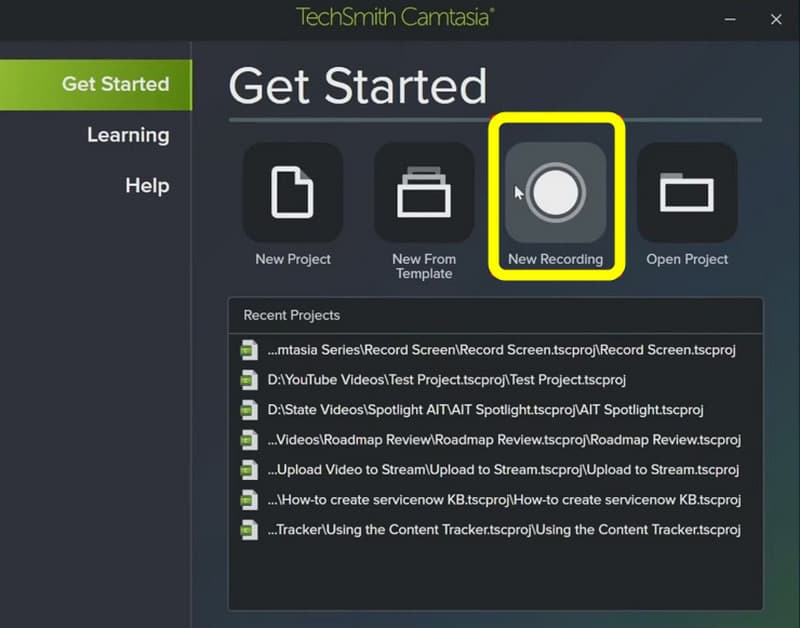
Krok 3Następnie wybierz ekran, który chcesz nagrać. Następnie zaznacz przycisk Rec, aby rozpocząć nagrywanie wideo. Następnie naciśnij Zatrzymać aby zatrzymać proces i zapisać nagrane wideo.
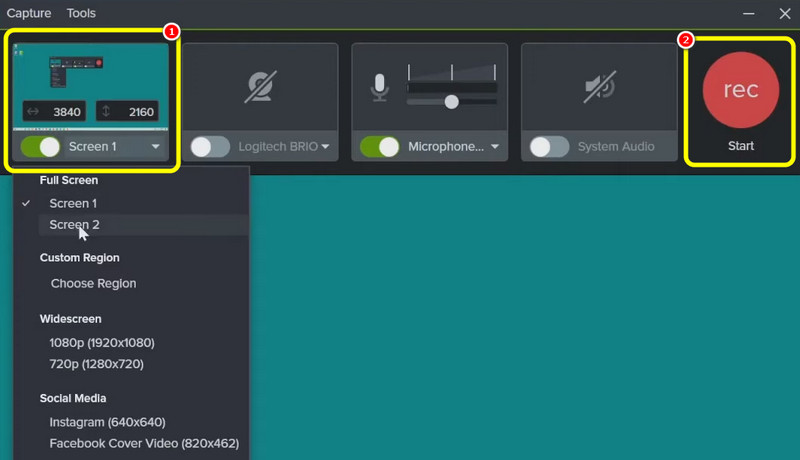
W celu nagrać wideo z dźwiękiem, przeczytaj wszystkie skuteczne sposoby, które możesz zastosować w tym wpisie na blogu. Dzięki temu możesz wybrać preferowany sposób wykonania zadania. Ponadto, jeśli chcesz najłatwiejszego sposobu nagrywania wideo na komputerze stacjonarnym i telefonie komórkowym, użyj AVAide Screen Recorder. Umożliwia nagrywanie wideo i audio za pomocą bezproblemowych metod, co czyni go potężnym rejestratorem offline.
Nagrywaj ekran, dźwięk, kamerę internetową, rozgrywkę, spotkania online, a także ekran iPhone'a/Androida na swoim komputerze.




